Windows で WHEA 修正不能エラーを修正する方法

WHEA 修正不可能なエラーとは何ですか?
WHEA Uncorrectable Error は、どのバージョンの Windows でも発生する一般的なブルー スクリーンの問題です。
停止コードとしても知られる恐ろしいブルー スクリーン オブ デスが表示される場合は、これ以上の損傷を防ぐためにコンピューターが自動的にシャットダウンしています。通常、WHEA Uncorrectable Error メッセージには 0x0000124 ストップ コードが付随します。
1.ドライバーを確認する
ブルー スクリーン オブ デスは古いドライバーが原因である可能性があるため、ドライバーを最新の状態に保つことが重要です。ドライバーは、設定アプリまたはデバイス マネージャーから更新できます。一度に多数のドライバーをインストールまたは更新する必要がある場合は、デバイス マネージャーが最も簡単に使用できるツールです。
Windows では、Windows Update 領域にすべてのドライバーの更新を一覧表示することで、問題の原因を簡単に突き止めることができます。
- Win+を押してI設定ウィンドウを開きます。左側のサイドバーから「Windows Update」タブを選択します。
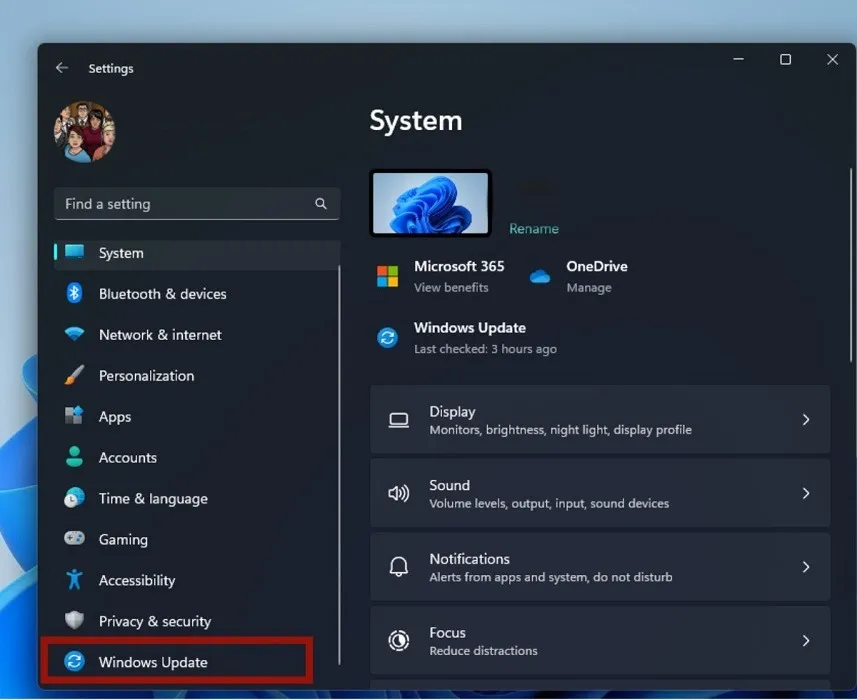
- ウィンドウの右側から、[その他のオプション] の下にある [詳細オプション] タイルを選択します。
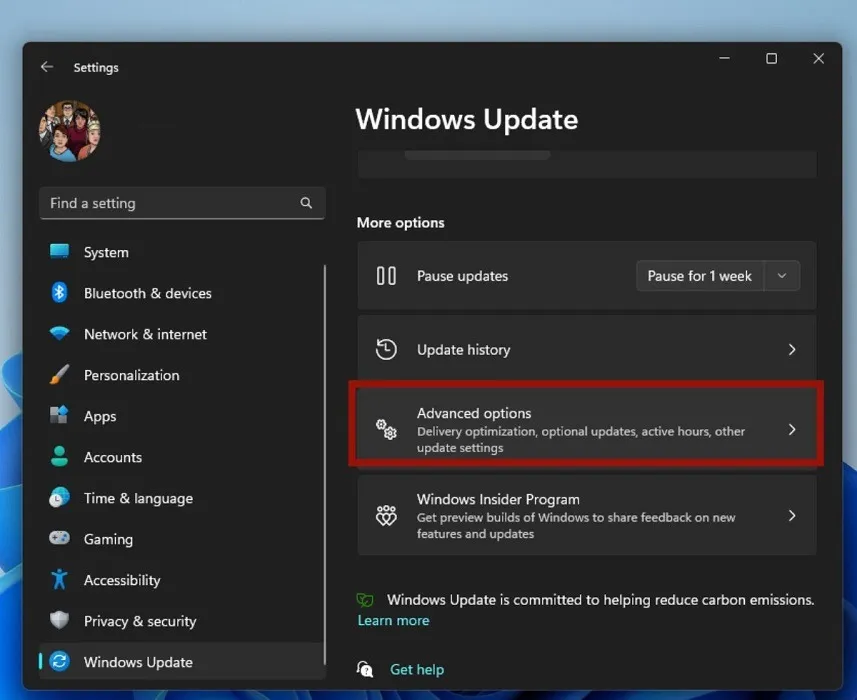
- 次の画面で、[追加オプション] の下の [オプションの更新] タイルをクリックします。
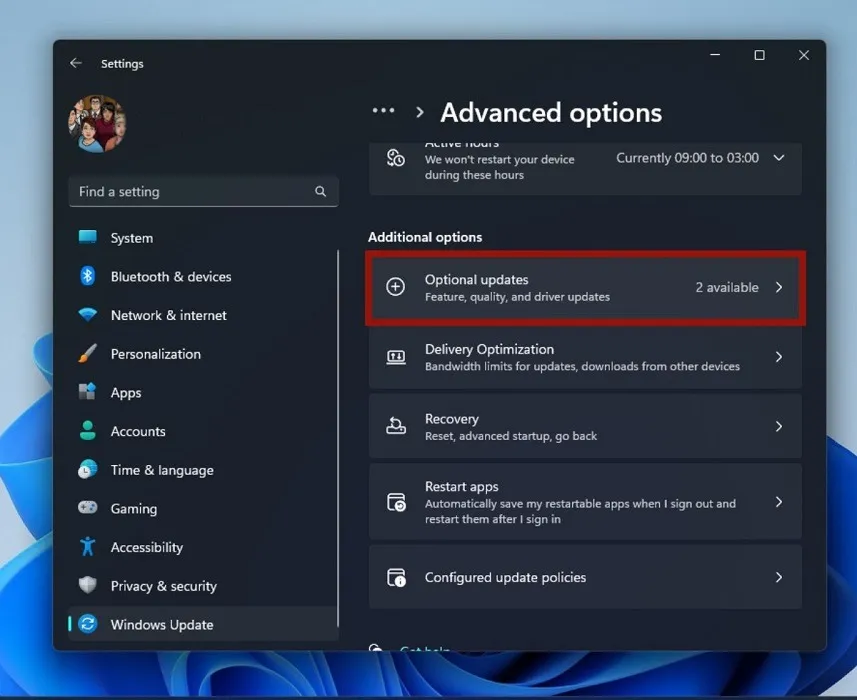
- 「ドライバーの更新」タイルをクリックして大きくします。
![Windows の [設定] にある [ドライバーの更新]。 Windows の [設定] にある [ドライバーの更新]。](https://cdn.thewindowsclub.blog/wp-content/uploads/2023/02/whea-error-driver-updates.webp)
- 横にあるチェックボックスをオンにして、使用可能なドライバーのリストから必要なドライバーを選択します。
2. BIOS/UEFI ファームウェア設定のリセット
Windows の安定性に問題があると、WHEA Uncorrectable エラー メッセージが表示される場合もあります。
これを修正するには、BIOS 設定を工場出荷時のデフォルトにリセットして、PC のストック BIOS 設定を再読み込みしてみてください。
- PC をシャットダウンします。
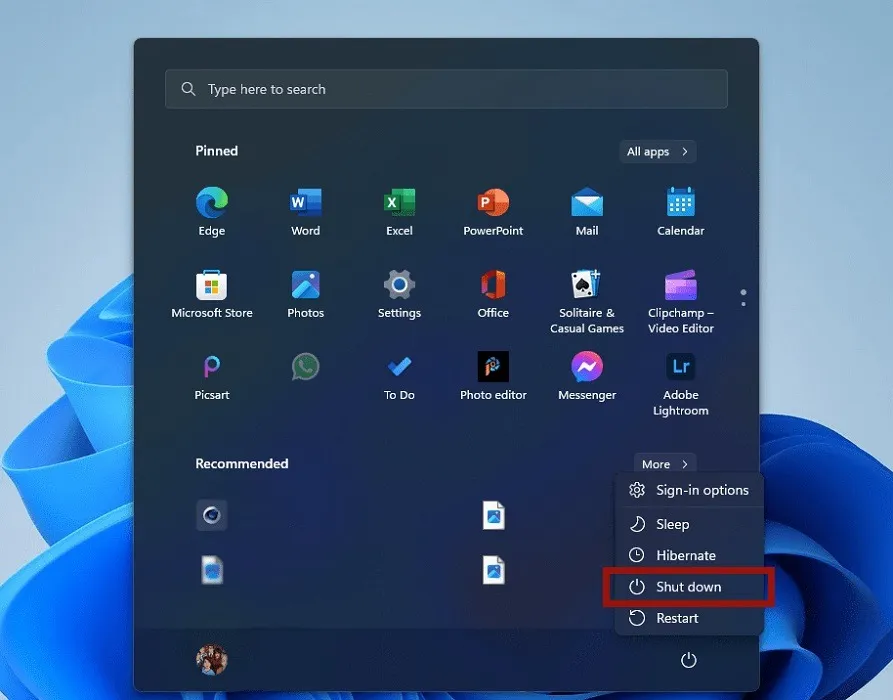
- 電源ボタンを押して PC の電源を再度オンにし、DeleteBIOS メニューが表示されるまでキーを押し続けます。(PC のモデルによっては、 、 、 、または キーの場合もF1あり F2ます F10。Esc)
- 「高度なオプション」メニューに進みます。
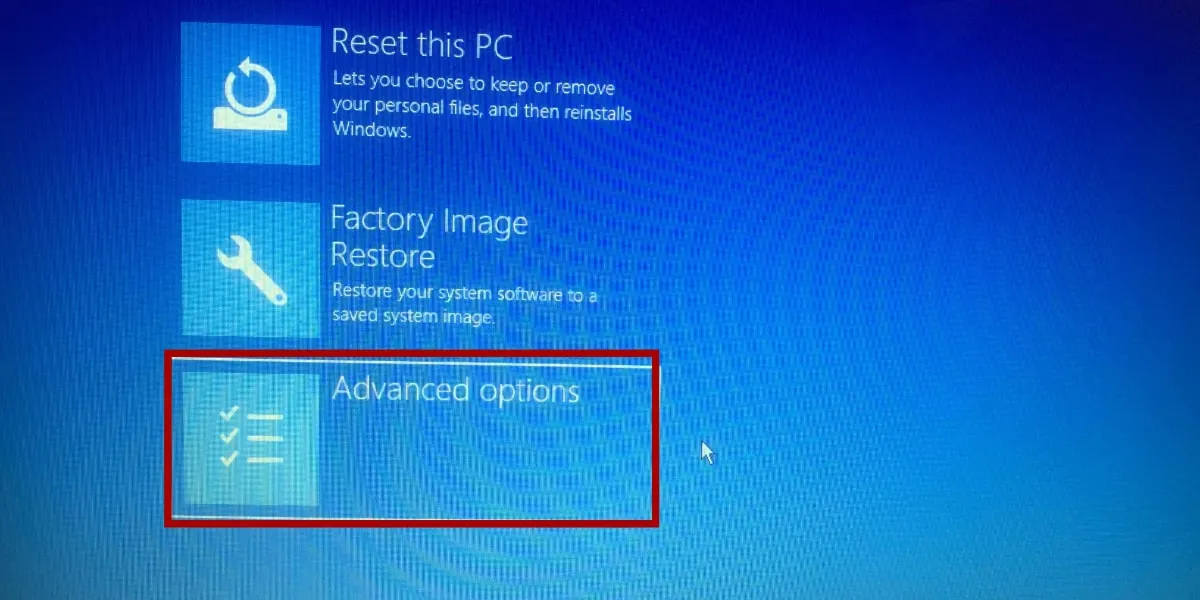
- 「UEFI ファームウェア設定」を開きます。
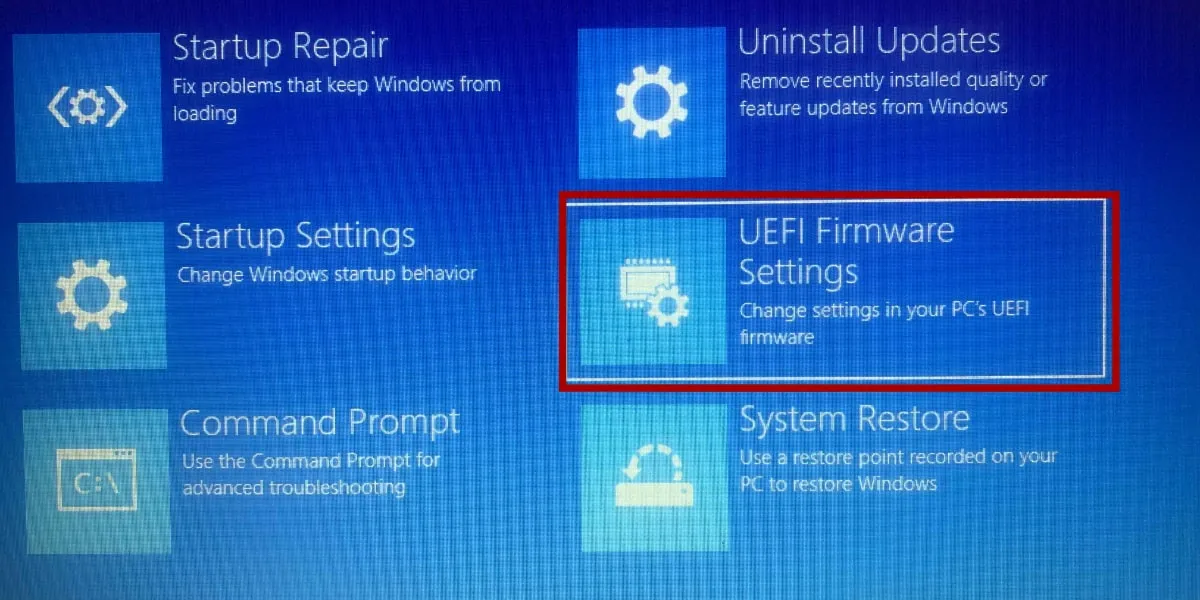
- 「再起動」をクリックします。
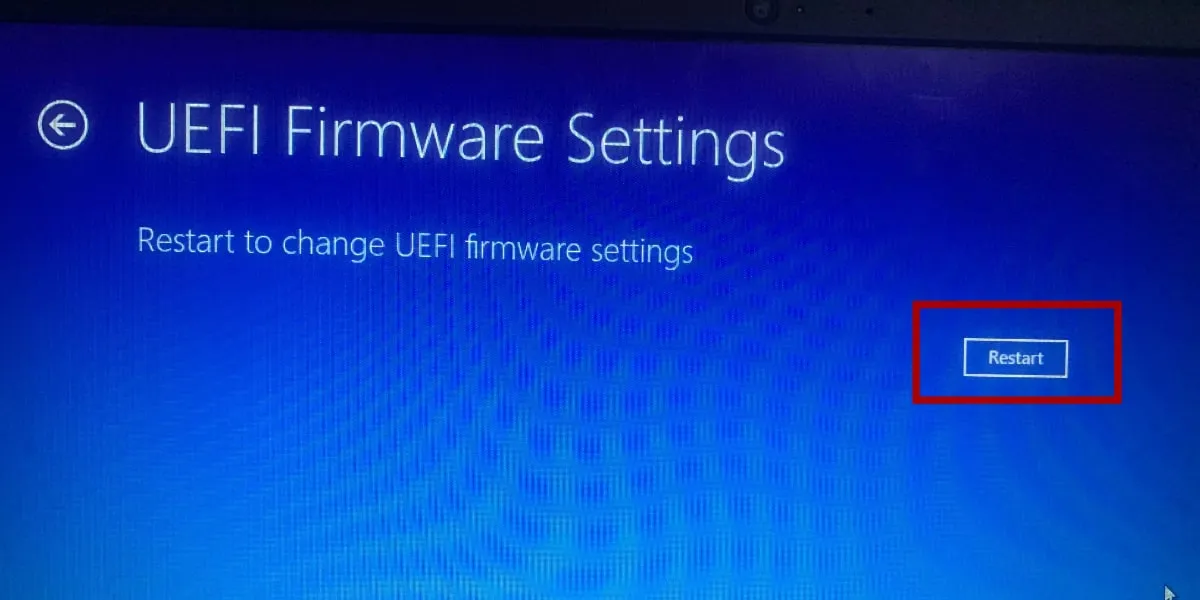
- BIOS/UEFI ファームウェア設定の「終了」タブに移動し、「最適なデフォルトのロード」を選択します。
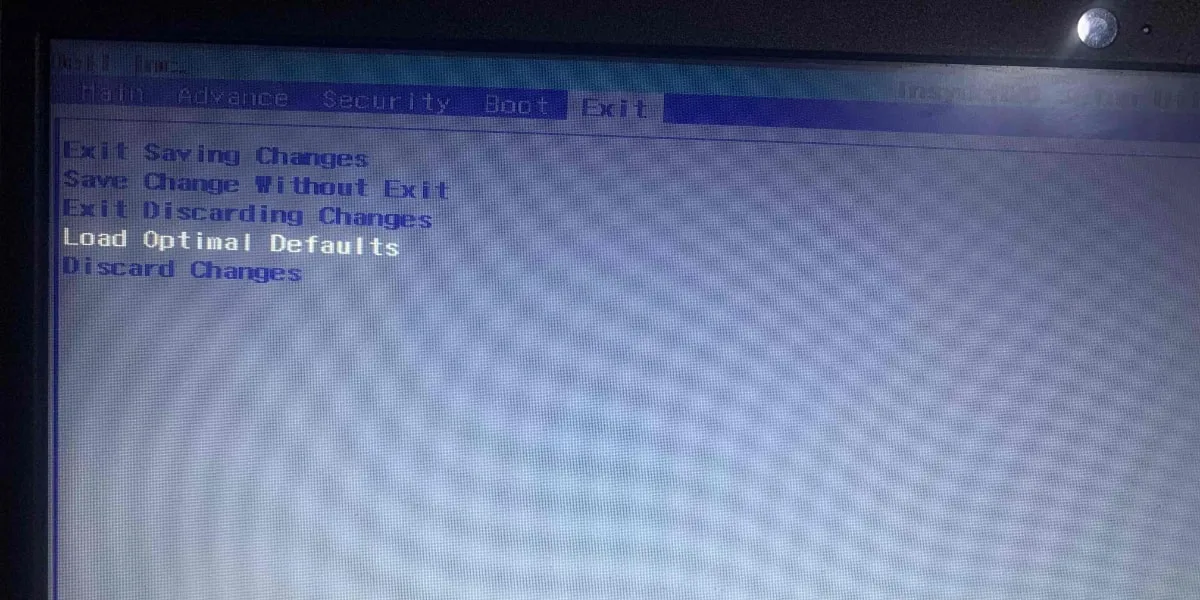
- 工場出荷時の BIOS 設定を復元し、ユーティリティを終了します。
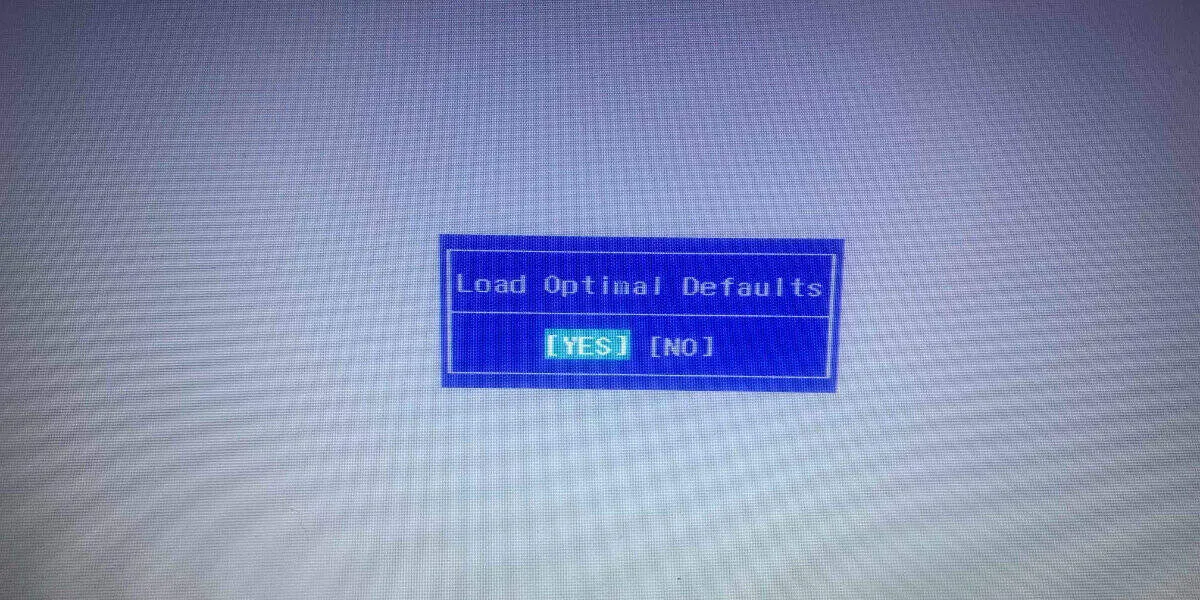
- BIOS から以前の設定を消去した後、通常の起動を試みて、WHEA Uncorrectable Error メッセージがまだ表示されるかどうかを確認します。
3. システムのオーバークロックをリセットする
CPU のオーバークロックは、ゲームやその他のグラフィックを多用するプログラムのパフォーマンスを向上させる一般的な方法です。オーバーロック プロセス中の不適切な電圧は、WHEA Uncorrectable Error の一般的な原因であり、オペレーティング システムが不安定になる可能性があります。そのため、オーバークロック設定をオフにすることが、このエントリを取り除く最も簡単な方法です。
PC の BIOS または UEFI メニューにアクセスする必要があります。これを行うには、上記の手順に従います。BIOS および UEFI の構成は、コンピューターごとに異なる場合がありますが、対応するメニュー項目の名前は一貫していることがよくあります。オーバークロックのオプションは通常、「パフォーマンス」または「電圧」というラベルの付いたメニューにあります。そこからオーバークロックをリセットします。
4. RAM を確認する
RAM がスロットに正しく装着されていない場合、WHEA Uncorrectable エラーが発生する可能性があります。ハードウェアの問題に対処した経験がある場合は、コンピューターのケースを開けてマザーボードにアクセスしてみてください。
警告: 確かな技術的知識がない場合、または PC を損傷する危険がある場合を除き、これを試みないでください。

RAM をマザーボードから慎重に取り外し、布とアルコールを使用して接点を拭き取り、コンピュータを再起動します。メモリ スティックをマザーボードの RAM スロットに挿入し直し、PC の電源を入れ直して、WHEA ブルー スクリーン エラー メッセージがまだ表示されるかどうかを確認します。
5. Windows メモリ診断ツールを実行する
- Windows検索で「メモリ診断」と入力し、最良の結果を選択するか、右側の「開く」を押します。
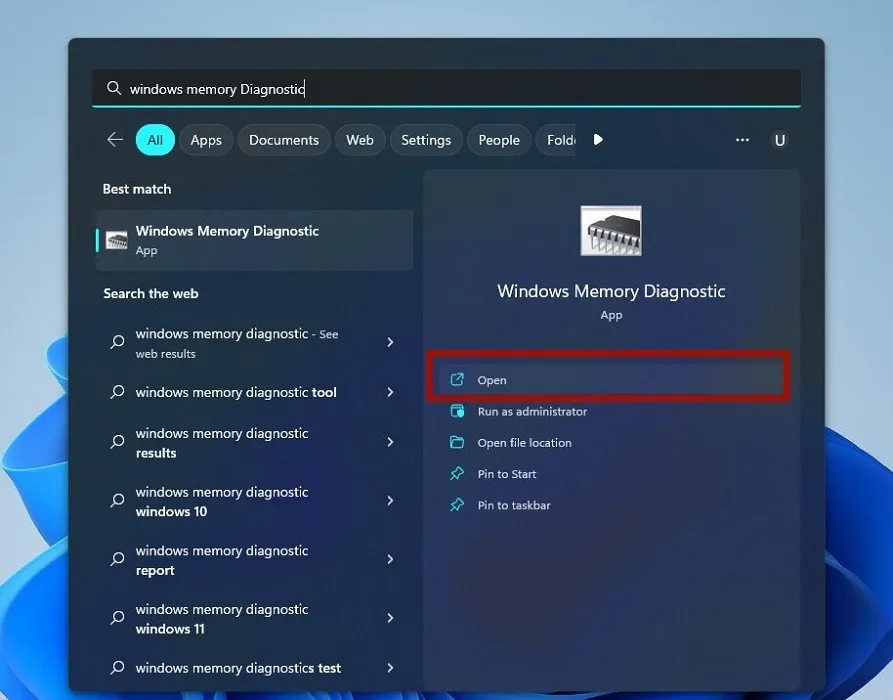
- 問題をテストするには、[今すぐ再起動して問題を確認する] を選択します。

これらの方法のいずれもうまくいかない場合は、Windows のシステムの復元機能を使用して PC への最近の変更を元に戻し、できれば処理中のエラーを取り除きます。
最後の手段として、Windows をリセットするオプションがあります。お使いの PC は、現在のシステム ファイルをすべて削除し、新しいファイルをインストールします。個人用ファイルのほとんどは、リセット後に正常であり、長引く WHEA Uncorrectable Error の問題は解消されます。
よくある質問
WHEA は何の略ですか?
過熱により WHEA Uncorrectable Error が発生する可能性はありますか?
多くの場合、WHEA 修正不能エラーは、ハードウェア コンポーネントの欠陥によって発生します。したがって、過熱はこの問題の最も典型的な原因の 1 つです。
画像クレジット:Pixabay . Folami Oluwatokiloba によるすべてのスクリーンショット。


コメントを残す